도면이 열린 상태에서

 .
. ![]() 간섭 탐지 팔레트에서
간섭 탐지 팔레트에서 ![]() 을 클릭하여 분석을 시작합니다. 분석이 완료되면 리본의 내부 편집 탭을 찾아 간섭 탐지 패널을 봅니다.
을 클릭하여 분석을 시작합니다. 분석이 완료되면 리본의 내부 편집 탭을 찾아 간섭 탐지 패널을 봅니다.
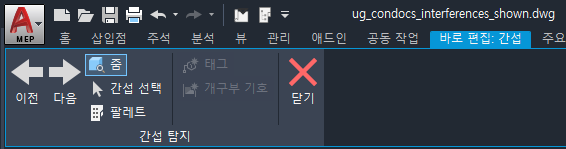
간섭 탐지 패널
다음 표의 정보를 통해 각 간섭을 보고 해결할 수 있습니다.
| 작업... | 수행할 작업... |
|---|---|
| 간섭 탐지 팔레트의 리스트 뷰에 표시되는 항목 정렬 | 열 머리글 이름을 클릭하여 해당 열별로 정렬합니다. |
| 간섭 줌하기 | 간섭 탐지 팔레트에서 간섭을 선택합니다. 주: 팔레트에서 간섭을 선택하여 도면에서 간섭을 줌하려면 줌 활성화를 클릭하여 줌 모드를 사용해야 합니다.
|
| 리스트 뷰의 간섭과 도면의 간섭 간 이동 | 간섭 탐지 패널의 이전 간섭 및 다음 간섭 버튼을 클릭합니다. |
| 하나 이상의 간섭에 대해 자동 줌하기 | 간섭 탐지 패널에서 줌을 클릭하여 줌 모드를 전환한 다음 도면에서 하나 이상의 간섭을 선택합니다. |
| 리스트 뷰에서 간섭 객체 선택 및 강조 | 간섭 매스 요소 선택을 클릭하여 간섭 리스트 강조표시한 다음 도면에서 간섭을 선택하고 Enter 키를 누릅니다. |
| 도면이나 리스트 뷰에서 간섭 제거 | 도면에서 하나 이상의 간섭을 선택한 다음 Delete 키를 누릅니다. 주: 도면에서 간섭을 선택하고 삭제하더라도 리스트 뷰에서 간섭이 자동으로 삭제되지 않습니다.
|
| 간섭 탐지 팔레트를 숨겨 많은 도면 보기 주: 간섭 탐지 패널에서 다음 간섭 및 이전 간섭 버튼을 사용하여 한 간섭에서 다음 간섭으로 이동합니다.
|
팔레트 숨기기를 클릭합니다. |
| 간섭 해결 | 도구나 명령을 사용하여 MEP 객체를 추가하거나 수정합니다. 주: 간섭을 해결하더라도 리스트 뷰와 도면에서 간섭이 자동으로 제거되지 않습니다. 간섭 분석을 다시 실행하거나 간섭을 수동으로 제거해야 합니다. 또한 객체를 추가하여 발생할 수 있는 새 간섭을 보려면 분석을 다시 실행해야 합니다.
|